
Du kan nu aktivere funktionen til at bruge FaceTime i 3G-netværk i iOS 5.
Du har kun brug for en iPhone med iOS 5 installeret og jailbreak udførtI venstre kolonne har du et afsnit om "Artikler af interesse", hvor du finder den mulighed, der bedst passer til dine behov for at jailbreak din enhed.
Før havde vi brug for applikationer til at narre iPhone til at tro, at vi brugte Wifi, men nu kommer funktionen som standard i iOS 5, selvom det er deaktiveret som panoramabilleder eller autokorrektionsbjælken på tastaturet.
Du har vejledningen efter springet:
1.- Den første ting du skal gøre er at gå til Cydia og installere iFile for at kunne ændre filer på din iPhone.
2.- åbner iFile og gå til stien:
/System/Bibliotek/CoreServices/SpringBoard.app/.
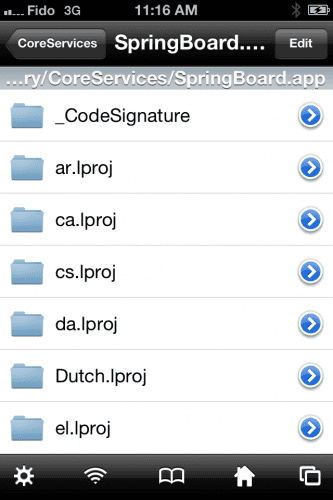
3.- Vælg filen N90AP.plist fra listen og derefter indstillingen Teksteditor fra rullemenuen
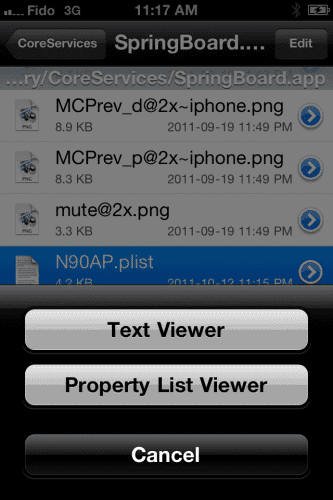
4.- tryk på knappen redigere (øverst til venstre)
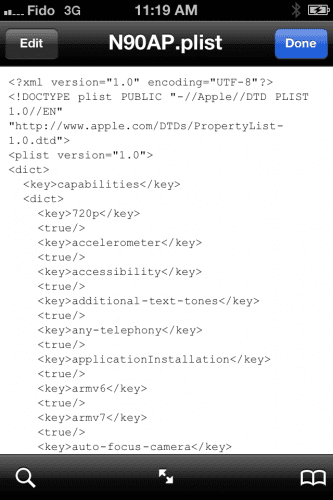
5.- Tilføj følgende linje:
3GVenice
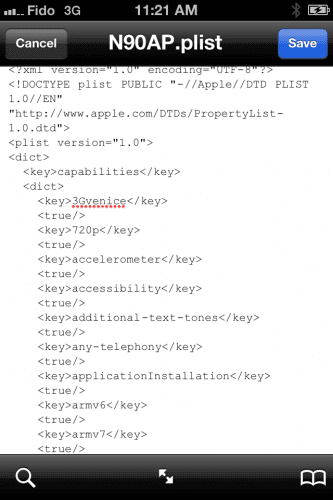
6.- tryk på knappen Gem som du finder i øverste højre hjørne
7.- reboot din enhed, skal du huske at foretage en tethered genstart ved at vælge "Just Boot thethered right now"
8.- Du kan nu foretage og modtage FaceTime-opkald ved hjælp af 3G-netværket
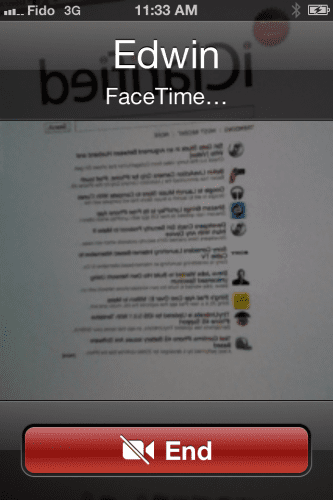
via |iClarified

Frem for alt tillykke med din side, jeg finder det meget interessant, men jeg vil gerne vide, om du kan gøre dette uden at komme ind i ipfome. Jeg ved ikke, at cydia installerer noget, jeg kan ikke vide, hvordan man kommer ind på iphone gennem ruter, hvis vil forklare det til mig takhilsner og fortsætte med at informere os hver dag er mere interessant buestra side, og jeg kan godt lide mere denne nye designhilsner
Meget godt!!
Jeg siger en ting .. du kan ikke gøre dette med iBackup, redigere filerne og derefter indlæse den ændrede version?
Jeg siger dette til dem af os, der ikke har jailbreak: S
Det er ikke at røre ved næsen, men til det har du allerede en tweak i cydia el facebreak
Forresten, tillykke med din hjemmeside og noget andet, jeg har installeret cydia facebreak og jeg bruger facetime jeg bruger det uden problemer, en hilsen
Jeg gjorde trinnene for at bruge facetime uden at have wifi og nu starter telefonen ikke mig, jeg har allerede prøvet med Just Boot thethered lige nu ”og ananas kommer ud og alt, men det starter ikke, og computeren genkender det, men intet andet plisssss hjælper
Jeg har testet det på min iPhone 4S med firmware 5.1.1 og jailbreak lavet med Absinthe, og det fungerer perfekt.
Det eneste, som filen, der skal redigeres i 4S, hedder N94AP.list
Den tekst, der skal indtastes, er denne; da den der kommer højere er forkert, fordi den kapitaliserer Venedig.
3Genice
Efter at have ændret det, når jeg genstarte telefonen, behøvede jeg ikke at gøre det med indstillingen Just boot tethered now, da den jailbreak, jeg har, ikke er behandlet.
Mange tak for vejledningen.
Jeg præciserer den forrige besked.
I trin 5 i vejledningen er der en fejl i de to linjer, der skal kopieres.
Ordet "venedig" er helt små bogstaver. Resten er alt korrekt.
Mange tak til kedeke for at give mig denne vejledning.
Hilsen Nicolas, Fatima, Winy de Poo og andre indbyggere i iPhone-laboratoriet i Estepona.